2022 တွင် ထိပ်တန်း Samsung Data Recovery App 9 ခု
ဧပြီလ 28 ရက်၊ 2022 • ပေးပို့ခဲ့သည်- မတူညီသော Android မော်ဒယ်များအတွက် အကြံပြုချက်များ • သက်သေပြထားသော ဖြေရှင်းချက်များ
ကျွန်ုပ်တို့သည် အမှားများကို ရှောင်ရှားရန် ကြိုးစားသည်နှင့်အမျှ ၎င်းတို့သည် တစ်နည်းမဟုတ်တစ်နည်းဖြင့် ကျွန်ုပ်တို့၏လမ်းကြောင်းများသို့ တွားသွားနိုင်ရန် လိမ္မာပါးနပ်သောနည်းလမ်းကို ရှာဖွေနေကြသည် ။ ကျွန်တော်တို့ မိုဘိုင်းလ်ဖုန်းတွေမှာလည်း အလားတူပါပဲ။ ကျွန်ုပ်တို့သည် တစ်ခါတစ်ရံတွင် ယုံကြည်မှုလွန်ကဲလာပြီး BAM မပါဘဲ “ရွေးချယ်ပါ၊ ဖျက်ပါ၊ ဟုတ်ကဲ့” ဖြင့် လျင်မြန်သော လှုပ်ရှားမှုတစ်ခုတွင် ကျွန်ုပ်တို့သည် ယုံကြည်မှုလွန်ကဲလာပါသည်။ ဖိုင်ပျောက်သွားပြီ။ ရယ်စရာကောင်းသောအချက်မှာ “Yes” အတည်ပြုခလုတ်ကိုနှိပ်ပြီးနောက် စက္ကန့်ပိုင်းမျှသာ သင်၏အမှားကို သင်သဘောပေါက်သွားခြင်းဖြစ်သည်။ သို့သော် ထိုအချိန်က နောက်ကျနေပြီဖြစ်သည်။ အဖြစ်မှန်က မင်းကို ထိသွားပြီးနောက်၊ ဒေတာဆုံးရှုံးမှုကို ဖြေရှင်းနည်းကို ရှာကြည့်ဖို့ စိတ်အားထက်သန်စွာနဲ့ “အဲဒါကို ပြန်ယူဖို့ ဖြစ်နိုင်လား?” လို့ ကိုယ့်ကိုယ်ကို ပြန်မေးကြည့်ပါ။
ကောင်းပြီ၊ သင်သည် သင်၏အပေါ်ပိုင်းဇာတ်လမ်းကို ငြိမ်သက်စေနိုင်သည်၊ ၎င်းသည် Samsung ဒေတာပြန်လည်ရယူရေးအက်ပ်များနှင့် Dr.Fone - Data Recovery(Android) ကဲ့သို့သော ပြင်ပဆော့ဖ်ဝဲကို အသုံးပြု၍ ပျောက်ဆုံးသွားသောဖိုင်များကို ပြန်လည်ရယူရန် ဖြစ်နိုင်သည် ။ ကျွန်ုပ်တို့သည် ထိပ်တန်း Samsung မိုဘိုင်းဒေတာ ပြန်လည်ရယူရေးဆော့ဖ်ဝဲလ် ၅ ခုနှင့် လက်ပ်တော့များအတွက် ဒေတာပြန်လည်ရယူသည့် ဆော့ဖ်ဝဲလ် ထိပ်တန်း ၅ ခုကို စူးစမ်းလေ့လာပါမည်။
- အပိုင်း 1။ Samsung ဒေတာ ဆုံးရှုံးရခြင်း၏ အဓိကအကြောင်းရင်းများ? ဘာတွေလဲ။
- အပိုင်း 2။ ဖျက်လိုက်သောဒေတာကို ဘာကြောင့် ပြန်လည်ရယူနိုင်သလဲ?
- အပိုင်း 3. ထိပ်တန်း 5 Samsung စမတ်ဖုန်းဒေတာဆယ်တင်ရေးအက်ပ်
- အပိုင်း 4. ထိပ်တန်း 5 Samsung လက်ပ်တော့ဒေတာဆယ်တင်ရေးဆော့ဖ်ဝဲ
- အပိုင်း 5. Samsung Data ဆုံးရှုံးမှုကို ရှောင်ရှားရန် အကောင်းဆုံးနည်းလမ်း။
- အပိုင်း 6။ သင်၏ Samsung ဖုန်းကို ပြုပြင်ရေးဆိုင်? သို့ အဘယ်ကြောင့် မပို့သင့်သနည်း။
အပိုင်း 1။ Samsung ဒေတာ ဆုံးရှုံးရခြင်း၏ အဓိကအကြောင်းရင်းများ? ဘာတွေလဲ။
လုပ်ဆောင်ချက် သို့မဟုတ် တုံ့ပြန်မှုများအတွက် အကြောင်းပြချက် အမြဲရှိနေသည်၊ ၎င်းသည် Samsung ဖုန်းများတွင် ဒေတာဆုံးရှုံးမှု ပြဿနာကို မပါဝင်ပါ။ ဒေတာဆုံးရှုံးမှုအတွက် အလွယ်ဆုံးနည်းလမ်း သို့မဟုတ် အကြောင်းပြချက်မှာ အချို့သောလူများက "Fat or Fast Fingers" ဟုရည်ညွှန်းနိုင်သည့် လူသားအမှားကြောင့်ဖြစ်သည်ဟု ကျွန်တော်ထင်ပါတယ်။
- စောစောကပြောခဲ့သလိုပါပဲ၊ သင့်လက်တွေက အရမ်းမြန်နေတာ ဒါမှမဟုတ် သင့်စိတ်က လုပ်ဆောင်မှု အရမ်းနှေးတာကြောင့် မတော်တဆ ဖျက်သွားနိုင်ပါတယ်။ ဆိုလိုသည်မှာ သင့်ဖုန်းအား လည်ပတ်စေပြီး ဖိုင်များကို အမှတ်မထင် ဖျက်ခြင်းပင်ဖြစ်သည်။ မည်သို့ပင်ဖြစ်စေ သင့်ဖိုင်များ ဆုံးရှုံးခြင်းအတွက် အခကြေးငွေကို ပေးဆောင်ရမည်ဖြစ်ပါသည်။
- စနစ်မွမ်းမံမှုကို လုပ်ဆောင်ခြင်းသည် ထပ်တလဲလဲတရားခံအဖြစ် လူသိများသည်။ စနစ်အဆင့်မြှင့်တင်မှုတွင် တရားဝင်ဖြစ်စေ ကိုယ်တိုင်ဖြစ်စေ၊ ၎င်းသည် များသောအားဖြင့် သင့်ဖိုင်များဆုံးရှုံးခြင်း သို့မဟုတ် ပိုဆိုးခြင်းကဲ့သို့သော ဘေးအန္တရာယ်တစ်ခုတွင် အနည်းငယ်အမှားဆုံးသွားနိုင်သည့် သိမ်မွေ့သောလုပ်ငန်းစဉ်တစ်ခုဖြစ်သည်။
- သင့်စက်ပစ္စည်းကို အဆင့်မြှင့်တင်ခြင်း သို့မဟုတ် အပ်ဒိတ်လုပ်ခြင်းကဲ့သို့ပင်၊ ဒေတာဆုံးရှုံးခြင်းအတွက် လွယ်ကူသောနည်းလမ်းမှာ သင့်စက်ပစ္စည်းကို rooting သို့မဟုတ် jailbreak လုပ်ခြင်း၏လုပ်ဆောင်ချက်ဖြစ်သည်။ ဤလုပ်ဆောင်ချက်သည် သင့်စက်ပစ္စည်းပေါ်ရှိ လျှို့ဝှက်အံ့သြဖွယ်အင်္ဂါရပ်များကို လော့ခ်ဖွင့်နိုင်သလောက်၊ သင်သည် ဒေတာပျောက်ဆုံးခြင်း သို့မဟုတ် သင့်စက်ပစ္စည်းကို ဖောက်ပြန်ခြင်းပင် ကြုံတွေ့ရနိုင်သည်။
- လွှဲပြောင်းခြင်း သို့မဟုတ် အင်တာနက်မှ ဗိုင်းရပ်စ်ကြောင့် တိုက်ခိုက်ခြင်းသည် စက်ပစ္စည်းကို ပျက်စီးစေပြီး ၎င်း၏ဖိုင်အချို့ သို့မဟုတ် အားလုံးကို ဖျက်ခြင်းဖြင့် ၎င်းကို ချွတ်ယွင်းသွားစေနိုင်သည်။
- နောက်ဆုံးအနေဖြင့်၊ သင့်ဘက်ထရီကို ဖယ်ရှားခြင်း သို့မဟုတ် အစားထိုးခြင်းကဲ့သို့ ရိုးရှင်းသော အရာတစ်ခုသည် အထူးသဖြင့် ဘက်ထရီကို ဖြုတ်လိုက်စဉ် လည်ပတ်စနစ် အလုပ်ရှုပ်နေချိန်တွင် ဒေတာဆုံးရှုံးမှုကို ဖြစ်ပေါ်စေနိုင်သည်။
အပိုင်း 2။ ဖျက်လိုက်သောဒေတာကို ဘာကြောင့် ပြန်လည်ရယူနိုင်သလဲ?
ဗီဒီယိုတွေလို ဖျက်လိုက်မိတဲ့ ဖိုင်တွေကို ပြန်ယူနိုင်တယ် ဆိုတာ တချို့လူတွေက ယုံရခက်နေသေးတာကို သိပါတယ် ၊ အဲဒါက နတ်သမီးပုံပြင်လို ထင်ရတာမျိုးပါ။ မင်းအတွက် ခွဲခြမ်းစိတ်ဖြာပြီး စိတ်ဆင်းရဲမှုကို ငြိမ်းစေပါရစေ။
ပျောက်ဆုံးသွားသော သို့မဟုတ် ဖျက်လိုက်သောဖိုင်များသည် ၎င်းတို့ကို ဖျက်လိုက်သောအခါတွင် အတိအကျ ပေါ့ပါးသွားခြင်းမရှိပေ။ ဖျက်လိုက်သောဖိုင်များကို အခြားဖိုင်တစ်ခုမှ ထပ်မရေးမချင်း ပြန်ယူနိုင်သေးသည်။ ဖိုင်တစ်ခုကို ဖျက်လိုက်သောအခါတွင် သင်၏လည်ပတ်မှုစနစ်သည် ဖျက်လိုက်သော ဖိုင်အကြောင်း အသေးစိတ်အချက်အလက်များကို ဖယ်ရှားပြီး ၎င်းကဏ္ဍကို အခမဲ့အဖြစ် အမှတ်အသားပြုပါသည်။ ဖိုင်အသစ်များကို ဖိုင်အသစ်များ ထပ်ဖြည့်ပြီး မရေးမချင်း ၎င်းတို့ ယခင်က သိမ်းပိုက်ထားသည့် ကဏ္ဍတွင် ဖိုင်များကို ဝှက်ထားသည်။ ထို့ကြောင့်၊ Samsung ဒေတာပြန်လည်ရယူရေးဆော့ဖ်ဝဲသည် လျှို့ဝှက်ဖိုင်များကို ဖော်ထုတ်နိုင်ပြီး ၎င်းတို့ကို ပြန်လည်ရယူနိုင်သည်။
အပိုင်း 3. ထိပ်တန်း 4 Samsung စမတ်ဖုန်းဒေတာဆယ်တင်ရေးအက်ပ်
ယခု ကျွန်ုပ်တို့သည် ထိပ်တန်း Samsung ဒေတာ ပြန်လည်ရယူရေးအက်ပ်ကို ကြည့်ရှုပါမည်။
1. Dr.Fone - Data Recovery(Android)
Dr.Fone - Android စက်ပစ္စည်းများအတွက် Data Recovery(Android) အက်ပ်သည် ဤစာရင်းတွင် ထိပ်တန်းဖြစ်သည်။ ၎င်းသည် ပျောက်ဆုံးသွားသော ဒေတာများကို ပြန်လည်ရယူရန်အတွက် အကောင်းဆုံးသာမကဘဲ သွားလာရန် ဉာဏ်ရည်ထက်မြက်သော အသိပညာမလိုအပ်သော ထိပ်တန်း user interface ဖြင့်လည်း အသုံးပြုရလွယ်ကူပါသည်။ ၎င်းကို Samsung ဒေတာဆယ်တင်ရေးအက်ပ်အဖြစ် အသုံးပြုရုံသာမက၊ ၎င်းတွင် အခြားအံ့သြဖွယ်အင်္ဂါရပ်များစွာပါရှိသည်။ ၎င်းသည် device data ကိုစကင်န်ဖတ်ရန်အသုံးပြုနိုင်သည့်အပြင်၎င်းကိုကြိုတင်ကြည့်ရှုနိုင်သည်။ SD ကတ်များ၊ ပျက်နေသော စက်ပစ္စည်းများ စသည်တို့မှ ဒေတာများကို ပြန်လည်ရယူနိုင်ပါသည် ။ ၎င်းသည် Android စက်အားလုံးနီးပါးကို ပံ့ပိုးပေးသည်။ ထို့ကြောင့် ဆုံးရှုံးသွားသောဒေတာများကို ပြန်လည်ရယူရန် 100% လုံခြုံသောနည်းလမ်းတစ်ခုဟု သင်ပြောနိုင်ပါသည်။ Dr.Fone သည် သင့်စက်ပစ္စည်းကို ဘေးကင်းစွာ root လုပ်ရန် Samsung ဒေတာပြန်လည်ရယူရေးအက်ပ်တစ်ခုအဖြစ် အသုံးပြုနိုင်သည် ။

အားသာချက်များ
- အသုံးပြုရလွယ်ကူသည်။
- မတူညီသော android ဖုန်းများနှင့် အမှတ်တံဆိပ် 8000 ကျော်ကို ပံ့ပိုးပေးသည်။
- အသုံးပြုရန် မည်သည့်နည်းပညာဗဟုသုတမှ မလိုအပ်ပါ။
- ဖိုင်အမျိုးအစားအားလုံးကို ပြန်လည်ရယူသည်။
- သင့်စက်ကို root မဖောက်ဘဲ အလုပ်လုပ်ပါ။
အားနည်းချက်များ:
- ၎င်းသည် Android နှင့် iOS လည်ပတ်မှုစနစ်များကိုသာ ထောက်ပံ့ပေးသည်။
လင့်ခ်များ- Dr.Fone - Data Recovery(Android)
အဆင့်: ကြယ် 5 ပွင့်
သင်၏ Samsung ဖုန်း? မှဖျက်လိုက်သောဒေတာများကိုပြန်လည်ရယူရန် Dr.Fone ကိုအသုံးပြုနည်း
- ပထမဆုံးအနေနဲ့ သင့်ကိုယ်ပိုင်ကွန်ပျူတာမှာ ဆော့ဖ်ဝဲကို ဒေါင်းလုဒ်လုပ်ပြီး တပ်ဆင်ပြီးနောက် စတင်လိုက်ပါ။ အလုပ်လုပ်နိုင်သော USB ကြိုးဖြင့် သင့်ဖုန်းကို ကွန်ပျူတာတွင် ပလပ်ထိုးထားကြောင်း သေချာပါစေ။ USB အမှားပြင်ဆင်ခြင်းမုဒ်တွင် စက်ပစ္စည်းကို ချိတ်ဆက်ရန် လိုအပ်နိုင်သည်။ ဝင်ရောက်အသုံးပြုရန် သင့်ဖုန်းတွင် အချက်ပြသည့်အခါ “ခွင့်ပြုရန်” ကိုနှိပ်ပါ။
- Dr.Fone သည် ရွေးချယ်ရန် ရွေးချယ်စရာများပါရှိသော မျက်နှာပြင်အသစ်ကို ပြသသည်။ "ဖုန်းဒေတာကိုပြန်လည်ရယူရန်" ကိုနှိပ်ပါ၊ ထို့နောက်သင်ပြန်လည်ရယူလိုသည့်ဖျက်ထားသောဖိုင်ရွေးချယ်မှု၏အမှတ်ခြစ်ကွက်များကိုနှိပ်ပြီးနောက် "နောက်တစ်ခု" ခလုတ်ကိုနှိပ်ပါ။

- Dr.Fone သည် ဖျက်လိုက်သောဖိုင်များအတွက် သင့်စက်ကို စကင်န်ဖတ်ပြီးသည်နှင့်၊ သင်သည် ယခု သင့် Samsung ဖုန်းမှ ဖျက်လိုက်သော ဖိုင်အားလုံးကို မြင်ရပါမည်။ သင်ပြန်လည်ရယူလိုသောသူများကို ရွေးပြီး ၎င်းတို့ကို သင်လိုချင်သောတည်နေရာသို့ ပြန်လည်ရယူရန် "Recover" ကိုနှိပ်ပါ။

ထို့ကြောင့် လုံခြုံရေး၊ လွယ်ကူမှုနှင့် ပြီးပြည့်စုံမှုသည် သင့်ဦးစားပေးဖြစ်ပါက Dr.Fone – Recover (Android) ကို ရွေးချယ်ပါ။
2. Android အတွက် EaseUs Mobisaver
EaseUS Mobisaver သည် အလွန်ထိရောက်သောရလဒ်ဖြင့် Samsung ဒေတာပြန်လည်ရယူရေး ဆော့ဖ်ဝဲ တစ်ခုအဖြစ် လုပ်ဆောင်နိုင်သည့် အထင်ကြီးစရာကောင်းသောဆော့ဖ်ဝဲတစ်ခုဖြစ်သည် ။ ဤဆော့ဖ်ဝဲလ်သည် ဒေတာပြန်လည်ရယူရန်အတွက် အဓိကဖန်တီးထားပြီး ၎င်းတွင် ရိုးရှင်းပြီး ရိုးရှင်းသော user interface ရှိသည်။ ၎င်းသည် သင်၏ Android စက်မှ ဖျက်လိုက်သော ဖိုင်များကို စကင်န်ဖတ်ပြီး ပြန်လည်ရယူသည်။
အားသာချက်များ
- ၎င်းတွင်အသုံးပြုရန်အလွန်လွယ်ကူသော visceral user interface ရှိသည်။
- ၎င်းတွင် အခမဲ့ အစမ်းသုံးခြင်းနှင့် ဝယ်ယူထားသော ဗားရှင်းတစ်ခုရှိသည်။
- အခြားဒေတာပြန်လည်ရယူရေးအက်ပ်များနှင့် နှိုင်းယှဉ်ပါက စျေးမကြီးပါ။
အားနည်းချက်များ:
- အစမ်းသုံးဗားရှင်းတွင် အကန့်အသတ်များစွာရှိသည်။
- ပြန်လည်ရယူထားသောဖိုင်များသည် တစ်ခါတစ်ရံတွင် ပျက်စီးသွားခြင်း သို့မဟုတ် အပြည့်အဝ ပြန်လည်မရရှိခြင်းတို့ ဖြစ်နိုင်ပါသည်။
လင့်ခ်များ- https://www.easeus.com/android-data-recovery-software/android-data-recovery.html
အဆင့်: 4.5 ကြယ်ပွင့်
3. Android အတွက် PhoneRescue
Phonerescue သည် ပျောက်ဆုံးသွားသော သို့မဟုတ် ဖျက်လိုက်သော ဖိုင်များနှင့် ဒေတာများကို ပြန်လည်ရယူရန် ဖန်တီးထားသည့် Samsung ဒေတာ ပြန်လည်ရယူခြင်းအတွက် ဆုရဆော့ဖ်ဝဲတစ်ခုဖြစ်သည်။ ၎င်းတွင် စက်ပစ္စည်းအများအပြားနှင့် အကောင်းမွန်ဆုံး တွဲဖက်အသုံးပြုနိုင်သည့် မြင့်မားပြီး အထင်ကြီးလောက်သော ဒေတာပြန်လည်ရယူမှုနှုန်းရှိသည်။
အားသာချက်များ
- ၎င်းသည် အန္တရာယ်ကင်းပြီး အန္တရာယ်ကင်းသည်။
- 24/7 နည်းပညာပံ့ပိုးကူညီမှုအဖွဲ့
- စက်ပစ္စည်းများစွာနှင့် ကျယ်ပြန့်စွာ တွဲဖက်အသုံးပြုနိုင်သည်။
- ထိပ်တန်းအဆင့် ပြန်လည်ထူထောင်ရေး အောင်မြင်မှုနှုန်း
အားနည်းချက်များ:
- ၎င်းသည်အခမဲ့ဆော့ဖ်ဝဲမဟုတ်ပါ။
လင့်ခ်များ- https://www.easeus.com/android-data-recovery-software/android-data-recovery.html
အဆင့်: 4.5 ကြယ်ပွင့်
4. iSkySoft
iSkysoft သည် ဒေတာပြန်လည်ရယူရန်အတွက် အလွယ်ကူဆုံးနည်းလမ်းများထဲမှတစ်ခုဖြစ်သည်။ သုံးစွဲသူများစွာအတွက် အသုံးပြုရလွယ်ကူပြီး အစွမ်းထက်သောဒေတာပြန်လည်ရယူရေးကိရိယာအဖြစ် ၎င်း၏ developer များက ဒီဇိုင်းထုတ်ခြင်းဖြင့် သုံးစွဲသူများနှင့် ဝေဖန်သူများထံမှ မြင့်မားသောအဆင့်သတ်မှတ်ချက်ကို ရရှိခဲ့သည်။
အားသာချက်များ
- ပြန်လည်ရယူခြင်းမပြုမီ ဖိုင်များကို အစမ်းကြည့်ရှုနိုင်ပါသည်။
- အသုံးပြုရတာ သန့်ရှင်းပြီး ဘေးကင်းပါတယ်။
- အထင်ကရ Android စက်များနှင့် အမှတ်တံဆိပ်များကို ပံ့ပိုးပေးသည်။
အားနည်းချက်များ:
- အလကားတော့ မဟုတ်ပါဘူး။
- ၎င်းသည် အခြားသော Android စက်ပစ္စည်း အများအပြားကို မပံ့ပိုးပါ။
လင့်ခ်များ- https://toolbox.iskysoft.com/android-recovery-tools.html
အဆင့်: 3.5 ကြယ်ပွင့်
အပိုင်း 4. ထိပ်တန်း 5 Samsung လက်ပ်တော့ဒေတာဆယ်တင်ရေးဆော့ဖ်ဝဲ
1. ပြန်လည်ရယူပါ။
Recoverit သည် ကိုယ်ရေးကိုယ်တာကွန်ပျူတာများအတွက် အဆုံးစွန်သော Samsung ပြန်လည်ရယူရေးဆော့ဖ်ဝဲကိရိယာအနည်းငယ်ထဲမှတစ်ခုဖြစ်သည်။ မတူညီသော အရင်းအမြစ်များ သို့မဟုတ် သိုလှောင်မှုကိရိယာများမှ ဖိုင်အမျိုးအစားအားလုံးကို ပြန်လည်ရယူရန် ၎င်းကို တည်ဆောက်ထားသည်။ Recoverit ကို ဖျက်လိုက်သော ဖိုင်များမှ ပျောက်ဆုံးသွားသော ဒေတာများကို ပြန်လည်ရယူရန်အတွက် သန့်စင်ထားသော ဖိုင်များအတွက် ပြန်လည်အသုံးပြုပုံးကို စကင်န်ဖတ်ရန်၊ ပြင်ပစက်ပစ္စည်း သိုလှောင်မှုအပါအဝင် ဖော်မတ်လုပ်ထားသည့် သိုလှောင်မှုဒစ်များမှ ဒေတာများကို ပြန်လည်ရယူရန်အတွက် အသုံးပြုနိုင်သည်။ ၎င်းသည် ဗိုင်းရပ်စ်တိုက်ခိုက်မှု သို့မဟုတ် အထွေထွေစနစ်နှင့် လည်ပတ်မှုစနစ် ပျက်စီးခြင်းကြောင့် သို့မဟုတ် “Shift + Del” ဖြတ်လမ်းခလုတ်များကိုနှိပ်ခြင်းဖြင့် သင်ဖျက်လိုက်သည့်ဖိုင်များကိုပင် ပြန်လည်ရယူနိုင်သည်။ မည်မျှ အထင်ကြီးစရာကောင်းသနည်း? ဤလုပ်ဆောင်ချက်များအားလုံးကို ရိုးရှင်းသောကလစ်တစ်ချက်နှိပ်ရုံဖြင့် လုပ်ဆောင်နိုင်ပြီး ဆော့ဖ်ဝဲသည် ကျန်လုပ်ငန်းစဉ်များကို အချိန်တိုအတွင်း လုပ်ဆောင်နိုင်မည်ဖြစ်သည်။
ထိပ်တန်း 1 Samsung လက်ပ်တော့ဒေတာဆယ်တင်ရေးဆော့ဖ်ဝဲ - ပြန်လည်ရယူပါ။
အားသာချက်များ
- • ၎င်းတွင် အလိုလိုသိပြီး ရိုးရှင်းသော အသုံးပြုသူ အင်တာဖေ့စ်တစ်ခုရှိသည်။
- • လုပ်ဆောင်ချက်အားလုံးကို တစ်နေရာတည်းတွင် ရရှိနိုင်ပြီး အလွယ်တကူ နားလည်နိုင်သည်။
- • မတူညီသောသိုလှောင်မှုမှ မည်သည့်ဖိုင်အမျိုးအစားကိုမဆို ပြန်လည်ရယူရန် ၎င်းကို အသုံးပြုနိုင်သည်။
- • 24/7 အခမဲ့ နည်းပညာပံ့ပိုးမှု ရှိသည်။
- • လုပ်ဆောင်နိုင်သော 7 ရက်ကြာ ငွေပြန်အမ်းသည့် အာမခံမူဝါဒ ရှိသည်။
- • နိုင်ငံပေါင်း 160 ကျော်တွင် ရနိုင်သည်။
အားနည်းချက်များ:
- • ၎င်းသည် အခမဲ့ဆော့ဖ်ဝဲမဟုတ်သော်လည်း အခမဲ့အစမ်းသုံးကာလကို ပေးဆောင်သည်။
လင့်ခ်များ- https://recoverit.wondershare.com/
အဆင့်: ကြယ် 5 ပွင့်
သင်ပျောက်ဆုံးသွားသော သို့မဟုတ် ဖျက်ထားသောဖိုင်များကို ပြန်လည်ရယူရန် Recoverit ကိုအသုံးပြုရန်၊ အသုံးပြုရန် ဤရိုးရှင်းသောအဆင့်များကို လိုက်နာပါ။
- သင့်ကွန်ပြူတာတွင် ဆော့ဖ်ဝဲကို ဒေါင်းလုဒ်ဆွဲပြီး ထည့်သွင်းပြီးနောက် ပင်မစခရင်ကိုကြည့်ရှုရန် သင့်ကိုယ်ပိုင်ကွန်ပျူတာပေါ်တွင် Recoverit ကိုဖွင့်ပါ။
- "Deleted File Recovery" option ကိုနှိပ်ပါ။
- လာမည့်စခရင်တွင်၊ သင်ပြန်လည်ရယူလိုသောဖိုင်များအတွက် ဟာ့ဒ်ဒရိုက်တည်နေရာကို သင်ရွေးချယ်ရန်မျှော်လင့်ရပြီး စကင်ဖတ်စစ်ဆေးခြင်းလုပ်ငန်းစဉ်ကိုစတင်ရန် "Start" ခလုတ်ကိုနှိပ်ပါ။
- စကင်န်ဖတ်ပြီးသည်နှင့်၊ သင်သည် ဖျက်ထားသောဖိုင်အချို့ကို အစမ်းကြည့်ရှုနိုင်မည်ဖြစ်သည်။ သင်ရှာဖွေနေသောဖိုင်သည် ပျောက်ဆုံးနေသေးပါက၊ "All-round recovery" option ကိုနှိပ်ခြင်းဖြင့် ပြန်လည်စကင်န်လုပ်နိုင်ပါသည်။
- ပိုမိုကောင်းမွန်သောရလဒ်များရရှိရန် ပိုမိုရှုပ်ထွေးနက်နဲသော ရှာဖွေမှု အယ်လဂိုရီသမ်ကို လုပ်ဆောင်သောကြောင့် ဤလုပ်ငန်းစဉ်သည် အချိန်ကြာမြင့်နိုင်ပါသည်။
- အစမ်းကြည့်ရှုခြင်းဖြင့် ပြန်လည်ရယူလိုသောဖိုင်များကို သင်တွေ့မြင်နိုင်သည်နှင့်တစ်ပြိုင်နက်၊ သင်သည် ဖိုင်များကို ရွေးချယ်ပြီးနောက် ပြန်လည်ရယူရန်ကို နှိပ်နိုင်သည်။
2. Data Rescue PC3
စက်ပိုင်းဆိုင်ရာပြိုကွဲမှု၏အစောပိုင်းအဆင့်များတွင် သင့် hard drive ကိုအတိအကျမိတ္တူကူးယူနိုင်သည့် disk-imaging feature ပါရှိသည်။ ဤဆော့ဖ်ဝဲလ်၏ အကောင်းဆုံးအချက်မှာ သင်၏ Samsung လက်ပ်တော့အား စတင်သည့်လုပ်ငန်းစဉ်တွင် မတင်နိုင်ပါက developer မှ သင့်အား bootable CD ပေးပို့နိုင်မည်ဖြစ်သည်။ ဘယ်လောက်ကြီးလဲ ?
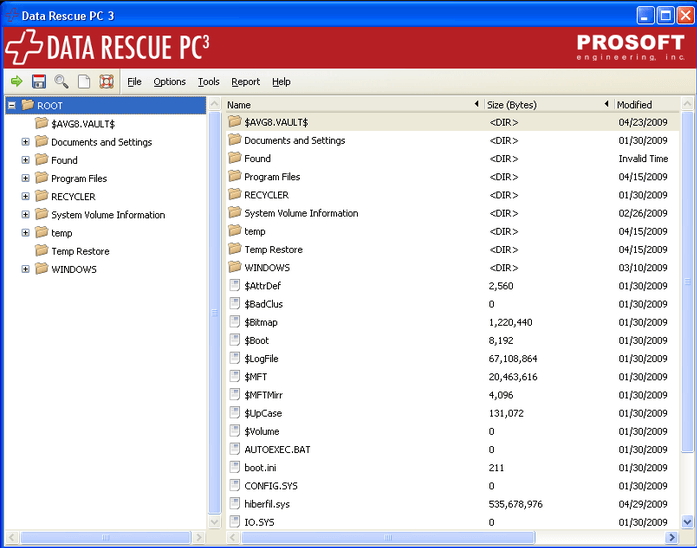
အားသာချက်များ
- • ပျက်စီးသွားသော ဟာ့ဒ်ဒရိုက်များမှ ဖိုင်များကို ပြန်လည်ရယူရန် ဆော့ဖ်ဝဲလ်နှင့်အတူ ကိုယ်တိုင်စတင်ဖွင့်ခြင်း CD ကို ထုပ်ပိုးထားသည်။
- • ၎င်းတွင် နက်နဲသောစကင်န်အင်္ဂါရပ်လည်း ပါရှိသည်။
အားနည်းချက်များ:
- • အစွမ်းထက်သော်လည်း၊ ၎င်းသည် အပြင်တွင်စျေးကြီးသောဒေတာပြန်လည်ရယူရေးဆော့ဖ်ဝဲတစ်ခုဖြစ်သည်။
- • အစမ်းသုံးဗားရှင်းကို ကန့်သတ်ထားသည်။
အပိုင်း 5. Samsung Data ဆုံးရှုံးမှုကို ရှောင်ရှားရန် အကောင်းဆုံးနည်းလမ်း။
အချို့သော ဖိုင်များနှင့် ဒေတာများ ပျောက်ဆုံးသွားသောအခါတွင် အစားထိုး၍မရတော့ဘဲ၊ ကြိုမမြင်နိုင်သော အခြေအနေများစွာသည် ဒေတာဆုံးရှုံးမှုကို ဖြစ်ပေါ်စေနိုင်သောကြောင့်၊ ဆိုးရွားလှသော ဒေတာဆုံးရှုံးမှုကို တားဆီးရန် အကောင်းဆုံးနည်းလမ်းမှာ သင်၏ဖိုင်များအတွက် အရန်ကူးယူဖန်တီးထားကြောင်း သေချာစေရန်ဖြစ်သည်။ Samsung စက်ပစ္စည်းများအတွက်၊ အမှတ်တံဆိပ်သည် Smart Switch ဟုလူသိများသော အရန်ကူးရန်အတွက် ရည်ရွယ်ထားသော အက်ပ်တစ်ခုကို ပံ့ပိုးပေးထားသည်။
Samsung မှ Smart Switch ကို အသုံးပြု၍ ဖိုင်များကို အရန်ကူးရန်၊
- ပထမဦးစွာ သင်သည် Google Play Store မှ အက်ပ်ကို ဒေါင်းလုဒ်လုပ်ပြီး သင့်ဖုန်းတွင် ထည့်သွင်းရန် လိုအပ်ပါသည်။
- အက်ပ်ကိုဖွင့်ပြီး စည်းကမ်းသတ်မှတ်ချက်များကို သဘောတူပါ။ ထို့နောက် Samsung စက်ပစ္စည်းတစ်ခုမှ အခြားတစ်ခုသို့ လွှဲပြောင်းရန် “Android to Galaxy” option ကိုနှိပ်နိုင်သည်။
- ထို့နောက် လွှဲပြောင်းမည့်ဖိုင်ကို သင်ရွေးချယ်ပြီး ၎င်းကို ပေးပို့မည်ဖြစ်သည်။
အားသာချက်များ
- ၎င်းသည် Samsung ဖုန်းအားလုံးတွင်အလုပ်လုပ်သည်။
- ၎င်းသည် cloud အရန်ကူးခြင်းကို ပံ့ပိုးပေးသည်။
အားနည်းချက်များ:
- ၎င်းကို အခြား Android အမှတ်တံဆိပ်များက အသုံးမပြုနိုင်ပါ။
- အချိန်ကုန်တယ်။
ဖိုင်များကို အရန်ကူးရန် အခြားနည်းလမ်းနှင့် ပိုမိုထိရောက်သောနည်းလမ်းမှာ Dr.Fone – Backup and Restore (Android) ကိုအသုံးပြုခြင်းဖြင့်ဖြစ်သည်။ ၎င်းသည်အသုံးပြုရလွယ်ကူပြီးမြန်ဆန်သည်။
- သင့် PC ပေါ်တွင် ဆော့ဖ်ဝဲကို ရိုးရှင်းစွာဖွင့်ပြီး သင့်မိုဘိုင်းဖုန်းကို သင့်ကွန်ပျူတာနှင့် ချိတ်ဆက်ထားကြောင်း သေချာစေပြီးနောက် “နောက်ထပ်ကိရိယာများ” ကိုရွေးချယ်ပြီး “Android Data Backup and restore” ကိုနှိပ်ပါ။
- "အရန်သိမ်းခြင်း သို့မဟုတ် ပြန်လည်ရယူခြင်း" တစ်ခုခုကို ရွေးချယ်ရန် သင့်အား သတိပေးထားပြီး "အရန်သိမ်းခြင်း" ကိုရွေးချယ်ပါ။
- သင့်ဖုန်းရှိ မတူညီသောဖိုင်အမျိုးအစားများကို ရှာဖွေတွေ့ရှိမည်ဖြစ်ပြီး အရန်သိမ်းရန် ဖိုင်အမျိုးအစားကို ရွေးချယ်ပြီး “အရန်သိမ်းခြင်း” ကိုနှိပ်ပါ။
- ပြီးပါက၊ Backup မှတ်တမ်းကိုပြသရန် “View the Backup” ကိုနှိပ်ပါ။
အားသာချက်များ
- ၎င်းသည်ရိုးရှင်းပြီးအလွန်ထိရောက်သည်။
- မတူညီသောအမှတ်တံဆိပ်များမှ Android ဖုန်း 8000 ကျော်ကို ပံ့ပိုးပေးသည်။
- အရန်သိမ်းခြင်းမပြုမီ အရန်သိမ်းမှုအားလုံး၏ အသေးစိတ်အချက်အလက်များကို အကြိုကြည့်ရှုပါ။
အားနည်းချက်များ:
- ၎င်းသည် အခမဲ့မဟုတ်သော်လည်း အစမ်းသုံးဗားရှင်းရှိသည်။
အပိုင်း 6။ သင်၏ Samsung ဖုန်းကို ပြုပြင်ရေးဆိုင်? သို့ အဘယ်ကြောင့် မပို့သင့်သနည်း။
1. သင့်ကိုယ်သင် ရှင်းထုတ်ခြင်း- ကိုယ်ရေးကိုယ်တာပြဿနာ
ကျွန်ုပ်တို့အများစုသည် အကောင့်အမျိုးမျိုးတွင် ဘုံစကားဝှက်များ ရှိတတ်သည်။ သင့်စကားဝှက်ဖြင့်ကာကွယ်ထားသော Samsung ဖုန်းကို ပြုပြင်သည့်ဆိုင်တွင် ထားခဲ့ခြင်းသည် ကိုယ်ရေးကိုယ်တာပြဿနာဖြစ်လာနိုင်ချေရှိသည်။ လုံးဝလုပ်ရမယ်ဆိုရင်၊ စကားဝှက်ကိုပြောင်းဖို့ ဒါမှမဟုတ် လုံးဝဖယ်ရှားပစ်ဖို့ သေချာအောင်လုပ်ပါ။ ထို့အပြင်၊ သင့်ဖုန်းကို ချန်ထားခဲ့ခြင်းသည် သင်၏ လျှို့ဝှက်နှင့် ကုဒ်ဝှက်မထားသော ဒေတာကို ထိခိုက်စေနိုင်သည်၊ ၎င်းသည် သင် NDA ကို လက်မှတ်ရေးထိုးပါက ပြဿနာတစ်ခု ဖြစ်လာနိုင်သည်။ ကုဒ်ဝှက်ထားသောဒေတာကိုပင် ကျွမ်းကျင်အင်ဂျင်နီယာများက ကုဒ်ဝှက်ထားနိုင်သည်၊ ၎င်းတို့တွင် ရည်ရွယ်ချက်ရှိလျှင်။ မိုဘိုင်းပြုပြင်ရေးဆိုင်တွေက မင်းကိုလိမ်ညာဖို့ဆိုပြီး ပြောတာမဟုတ်ဘူး။
2. Data Recovery သည် စျေးမကြီးပါ။
မိုဘိုင်းပြုပြင်ရေးဆိုင်မှ ကောက်ခံသော အခကြေးငွေကို ဖုန်း၏ မမ်မိုရီမှ သင့်ဒေတာကို ပြန်လည်ရယူရန်နှင့် ပြန်လည်ရယူရန် လိုအပ်သော ရှုပ်ထွေးမှုဖြင့် ဆုံးဖြတ်ပါသည်။ ဒေတာဆုံးရှုံးရသည့်အကြောင်းရင်းနှင့် ပြန်လည်ရယူရန် လိုအပ်သည့်သဘောသဘာဝပေါ်မူတည်၍ ၎င်းသည် $300 မှ $1500 အကြားရှိနိုင်သည်။ ဒါက သင့်ဖုန်းအတွက် သင်ထုတ်လိုက်တဲ့ ငွေပမာဏထက်တောင် ပိုပါတယ်။
3. အာမခံများဖြင့် အကျုံးမဝင်ပါ။
နောက်ဆုံးအနေနဲ့၊ ဒါပေမယ့် အနည်းဆုံးတော့၊ Samsung ဖုန်းရဲ့ အာမခံကို ပြုပြင်ရေးဆိုင်က စတင်လုပ်ဆောင်ပြီးတာနဲ့ ပျက်ပြယ်သွားပါလိမ့်မယ်။
ထို့ကြောင့်၊ အထက်ဖော်ပြပါစာရင်းမှ Samsung ဒေတာပြန်လည်ရယူရေးအက်ပ်များထဲမှ မည်သည့်အရာကို ရွေးချယ်ရမည်ဟူသည်မှာ သေချာပါသည်? ကောင်းပြီ သူငယ်ချင်း၊ စာရင်းသွင်းထားသောအက်ပ်များအားလုံးသည် အသုံးပြုရန်ကောင်းပါသည်။ သို့သော် သင်သည် ပရော်ဖက်ရှင်နယ် Samsung ပြန်လည်ရယူရေးဆော့ဖ်ဝဲကို ရှာဖွေနေပါက Samsung စမတ်ဖုန်းအတွက် Dr.Fone - Data Recovery (Android) နှင့် သင့် PC အတွက် ပြန်လည်ရယူရေးကိရိယာကို သွားပါ။
Samsung Recovery
- 1. Samsung Photo Recovery
- Samsung Photo Recovery
- Samsung Galaxy/Note မှ ဖျက်ထားသော ဓာတ်ပုံများကို ပြန်လည်ရယူပါ။
- Galaxy Core ဓာတ်ပုံပြန်လည်ရယူခြင်း။
- Samsung S7 ဓာတ်ပုံပြန်လည်ရယူခြင်း။
- 2. Samsung မက်ဆေ့ချ်များ/အဆက်အသွယ်များ ပြန်လည်ရယူခြင်း။
- Samsung ဖုန်း Message Recovery
- Samsung အဆက်အသွယ်များ ပြန်လည်ရယူခြင်း။
- Samsung Galaxy မှ မက်ဆေ့ချ်များကို ပြန်လည်ရယူပါ။
- Galaxy S6 မှ စာသားကို ပြန်လည်ရယူပါ။
- ပျက်စီးနေသော Samsung ဖုန်းပြန်လည်ရယူခြင်း။
- Samsung S7 SMS ပြန်လည်ရယူခြင်း။
- Samsung S7 WhatsApp ပြန်လည်ထူထောင်ရေး
- 3. Samsung Data Recovery
- Samsung ဖုန်းပြန်လည်ရယူခြင်း။
- Samsung တက်ဘလက်ပြန်လည်ရယူခြင်း။
- Galaxy Data Recovery
- Samsung စကားဝှက်ပြန်လည်ရယူခြင်း။
- Samsung Recovery Mode
- Samsung SD Card ပြန်လည်ရယူခြင်း။
- Samsung Internal Memory မှ ပြန်လည်ရယူပါ။
- Samsung စက်ပစ္စည်းများမှ ဒေတာကို ပြန်လည်ရယူပါ။
- Samsung Data Recovery Software
- Samsung Recovery ဖြေရှင်းချက်
- Samsung Recovery Tools
- Samsung S7 ဒေတာဆယ်တင်ရေး






အဲလစ် MJ
ဝန်ထမ်းအယ်ဒီတာ